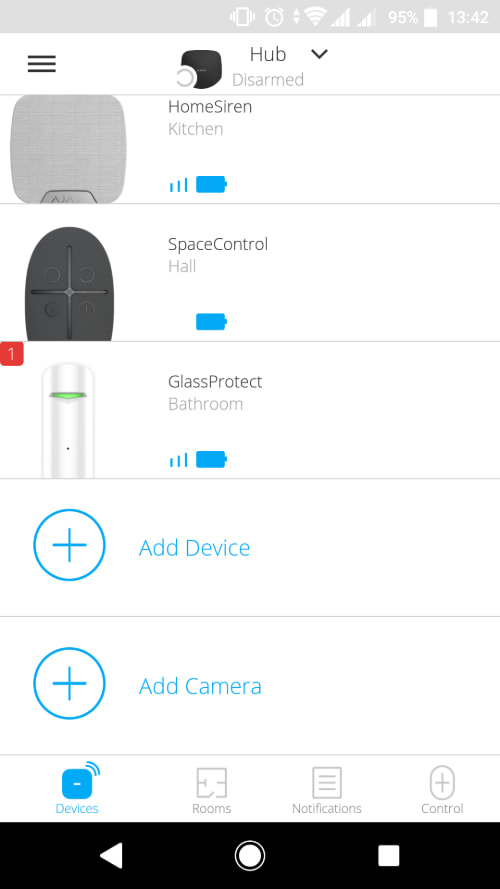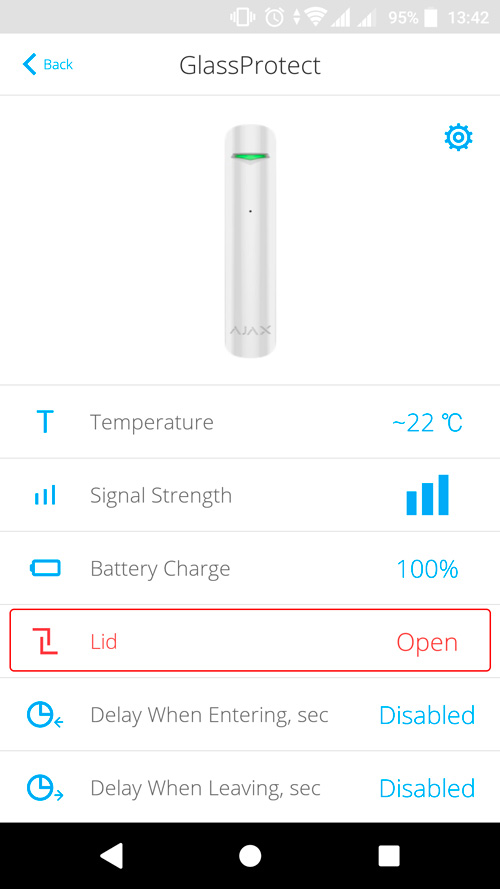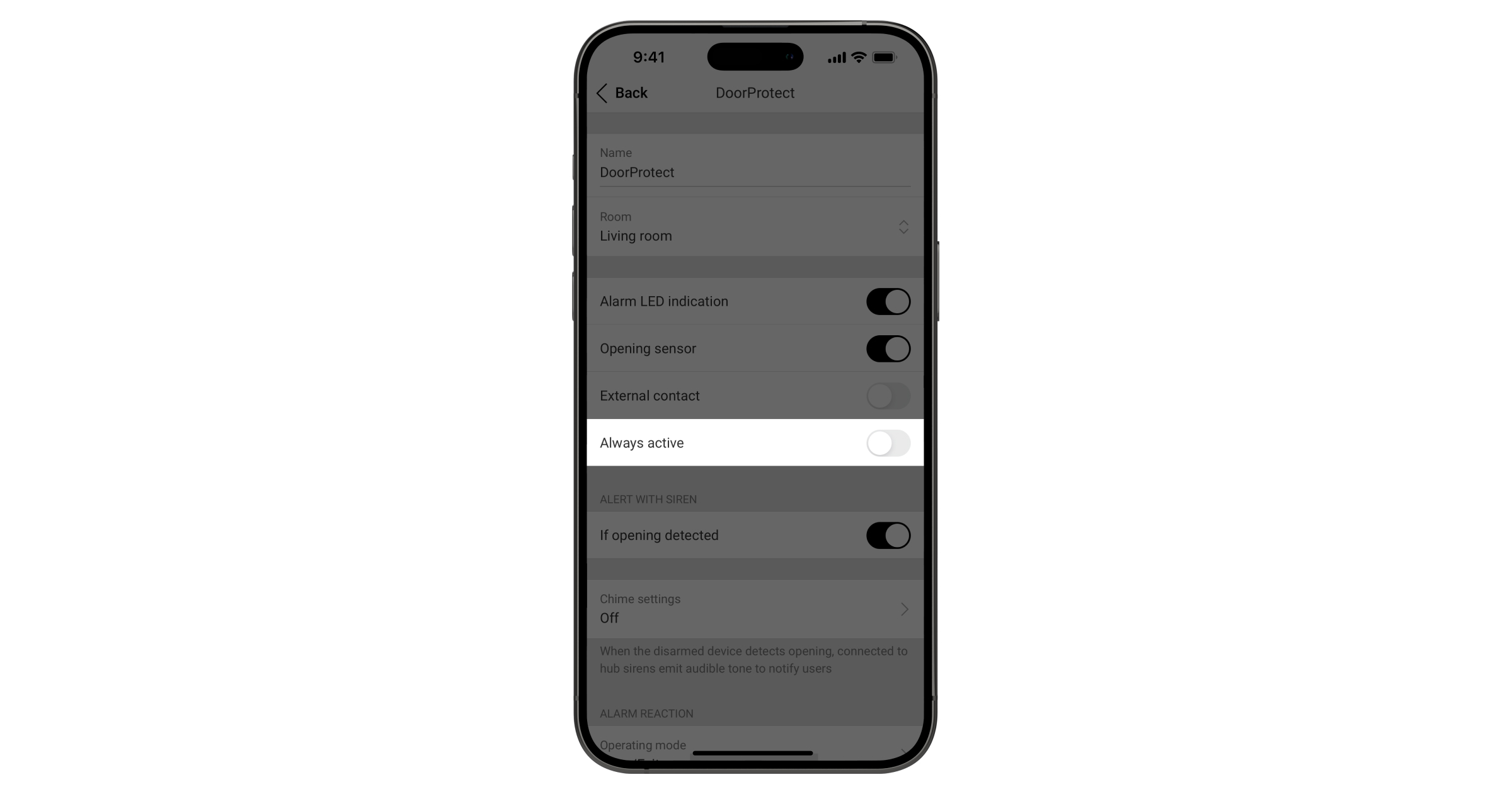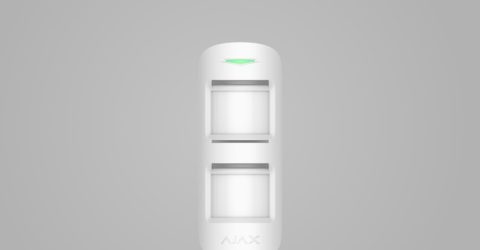L’identifiant (ID) est le numéro de série du dispositif. Il est situé sous le code QR sur le boîtier, la carte et l’emballage du dispositif.
ID au bas de la boîte d’emballage

ID sous le couvercle

L’ID peut également être trouvé dans les états du dispositif dans l’application Ajax.

- Connectez-vous à l’application Ajax.
- Sélectionnez la centrale requise dans la liste si vous en avez plusieurs ou si vous utilisez une application PRO.
- Allez dans le menu Dispositifs
.
- Sélectionnez un dispositif dans la liste. Les informations sur l’ID du dispositif sont situées en bas de l’écran d’état.